
Halos ang tanan nag-atubang sa usa ka kahimtang diin gikinahanglan ang pagdapit sa mga bisita sa usa ka panghinabo. Siyempre, mahimo nimo kini sa pasulti, tawagan o ipadala ang usa ka mensahe sa usa ka social network, apan usahay ang paghimo usa ka espesyal nga imbitasyon mao ang labing kaayo nga kapilian. Ang mga serbisyo sa online mao ang angay alang niini, kini mahitungod kanila nga atong hisgutan karon.
Paghimo usa ka imbitasyon sa online
Mahimo ka maghimo usa ka imbitasyon gamit ang andam nga mga temang tema. Gikan sa user kinahanglan ra nga mosulod sa ilang kasayuran ug molihok sa hitsura sa postkard, kung kinahanglan. Hunahunaon namon ang duha nga magkalainlain nga mga site, ug ikaw, base sa imong mga kinahanglan, gamiton ang labing kamalaumon.
Paagi 1: JustInvite
Ang kapanguhaan nga JustInvite usa ka maayo nga naugmad nga site nga naghatag daghang daghang mga himan alang sa mga kinahanglan nga maghimo usa ka angay nga kard ug ipadala kini sa mga higala nga libre. Atong tan-awon ang pamaagi sa mga aksyon sa kini nga serbisyo ingon usa ka panig-ingnan sa usa ka proyekto:
Lakaw ngadto sa JustInvite
- Lakaw ngadto sa JustInvite gamit ang link sa taas. Aron magsugod, i-klik Paghimo pagdapit.
- Ang tanan nga mga template gibahin sa estilo, kategorya, scheme sa kolor ug porma. Paghimo sa imong kaugalingon nga pagsala ug pangitaa ang usa ka angay nga kapilian, pananglitan, alang sa usa ka adlawng natawhan.
- Una, ang kolor sa template gitakda. Ang usa ka indibidwal nga hugpong sa mga kolor gitakda alang sa matag blangko. Mahimo ka lang makapili sa usa nga daw labing kaayo kanimo.
- Kanunay nga nagbag-o ang teksto tungod kay ang matag usa nga pagdapit talagsaon. Gihatag sa kini nga editor ang abilidad sa pagtino sa gidak-on sa mga karakter, usbon ang font, ang dagway sa mga linya ug uban pang mga parameter. Dugang pa, ang teksto mismo nagalihok nga gawasnon sa bisan unsang kombenyente nga bahin sa canvas.
- Ang katapusang lakang sa wala pa mobalhin sa sunod nga bintana mao ang pag-usab sa kolor sa background kung diin nahimutang ang kard mismo. Gamit ang gihatag nga palette, ipiho ang kolor nga gusto nimo.
- Siguruha nga ang tanan nga mga setting tama ug i-klik ang buton "Sunod".
- Sa kini nga yugto, kinahanglan nga moagi sa pamaagi sa pagrehistro o pag-log sa usa ka naa nga account. Sulati ang angay nga mga natad ug sunda ang mga panudlo nga gihatag.
- Karon nakaabut ka sa tab sa mga detalye sa pag-edit sa hitabo. Una ibutang ang ngalan niini, pagdugang usa ka paghulagway ug hashtag, kung adunay.
- Ituslub ang gamay nga ubos aron mapuno ang porma "Program sa Kaganapan". Ang ngalan sa lugar gipakita dinhi, ang adres, ang sinugdanan ug ang katapusan sa miting gidugang. Paghatag dugang nga impormasyon bahin sa venue kung kinahanglan.
- Nagpabilin lang kini aron makasulod sa kasayuran bahin sa nag-organisar, siguruha nga ipakita ang numero sa telepono. Pagkahuman, susihon ang gipakita nga kasayuran ug i-klik ang "Sunod".
- Isulat ang mga lagda sa pagrehistro sa mga bisita ug pagpadala mga imbitasyon gamit ang mga manual nga gipatik sa website.









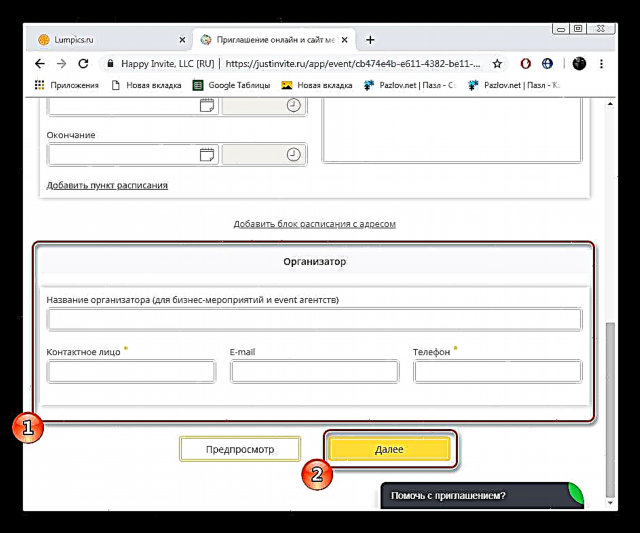

Nakompleto niini ang proseso sa pagtrabaho uban ang usa ka card sa pagdapit. Kini maluwas sa imong personal nga account ug mahimo ka mobalik sa pag-edit niini sa bisan unsang oras o maghimo usa ka walay limit nga gidaghanon sa mga bag-ong mga buhat.
Paagi 2: Tigdapit
Ang serbisyo sa online nga Invitizer naglihok sa gibana-bana nga parehas nga sukaranan nga adunay kaniadto nga kapanguhaan, apan gihimo kini sa usa ka gamay nga pinasimple nga istilo. Adunay daghang kadagkaran sa lainlaing mga linya nga pun-on, ug ang paglalang magkuha og gamay nga oras. Ang tanan nga mga aksyon uban sa proyekto gihimo sama sa mga musunud:
Lakaw ngadto sa website sa Invitizer
- Ablihi ang site ug i-klik Magpadala imbitasyon.
- Dad-on dayon ka sa nag-unang panid alang sa paghimo og mga postkard. Dinhi, gamit ang mga udyong, pag-scroll sa lista sa mga magamit nga mga kategorya ug pilia ang labing angay. Pagkahuman maghukom sa gipadapat nga template.
- Pinaagi sa pag-adto sa blangko nga panid, mahimo nimong mabasa ang detalyado nga paghulagway niini ug pagtan-aw sa ubang mga litrato. Ang pagbalhin sa pag-edit niini gihimo pagkahuman sa pagpadayon sa buton "Pag-sign ug ipadala".
- Pagsulod sa ngalan sa panghitabo, ngalan sa adres ug adres. Kung kinahanglan, ang punto gipakita sa mapa pinaagi sa mga magamit nga serbisyo. Ayaw kalimti ang petsa ug oras.
- Karon mahimo ka magdugang usa ka kard sa lista sa gusto, kung ikaw adunay account, ingon usab ipiho ang estilo sa sinina sa mga bisita.
- Pag-type usa ka dugang nga mensahe sa mga bisita ug pagpadayon aron pun-on ang lista sa pagpadala. Kung nahuman na, pag-klik sa "Isumite".






Tapos na ang tibuuk nga proseso. Ang mga pagdapit ipadala dayon o sa oras nga imong gipili.
Ang paghimo og usa ka talagsaon nga imbitasyon gamit ang mga serbisyo sa online usa ka yano nga buluhaton nga bisan ang usa ka wala makasinati nga tiggamit makahatag, ug ang mga rekomendasyon sa kini nga artikulo makatabang sa pagsabut sa tanan nga mga subtleties.











